한 걸음 두 걸음
android - node.js 간단하게 데이터 통신하기 //Volley활용 본문
안드로이드 모바일 앱에서 node.js로 만든 서버로 데이터를 날리고,
서버에서 모바일로 보낸 데이터를 받아와 사용해보도록 하겠습니다.
mongoDB(NoSQL)까지 활용하는 것은 다음 포스팅으로 작성하고
이 포스팅에서는 간단히 데이터만 하나의 모듈(라우터사용없이)안에서 보내는 것까지 작성할 예정입니다.
android studio프로젝트의 gradle app module단계에
implementation 'com.android.volley:volley:1.1.0'
implementation 'com.google.code.gson:gson:2.3.1'를 추가해줍니다.

이제 implementation을 활용해야한다는 점 항상 유념해주세요~
참고로 volley1.0.0은 더 이상 지원하지 않습니다.

기존에 LoginPage에서 하드코딩으로 id = a 이고 pw = b이면 로그인이 가능하도록 간단히 만들어 두었었는데,
모바일에서 입력한 ID와 PW를 서버로 보내고, 서버에서 받아 ID와 PW가 일치하는지 확인한 후, 일치할 경우 승인 플래그 데이터를 전달하도록 만들겠습니다.
1. 모바일에서 서버로 ID / PW 전달하기.
서버구성(간단) - node.js
/*jslint devel: true */
/* eslint-disable no-console */
/*eslint no-undef: "error"*/
/*eslint-env node*/
//IP주소가 변화하면 안드로이드 앱 내에 있는 url 주소도 바꿔주어야 정상 동작하기시작함!
var express = require('express');
var http = require('http');
var bodyParser= require('body-parser');
var app = express();
app.set('port',process.env.PORT || 3000);
app.use(bodyParser.urlencoded({extended:false}));
app.use(bodyParser.json());
//첫 번째 미들웨어
app.use(function(req, res, next) {
console.log('첫 번째 미들웨어 호출 됨');
var approve ={'approve_id':'NO','approve_pw':'NO'};
var paramId = req.body.id;
var paramPassword = req.body.password;
console.log('id : '+paramId+' pw : '+paramPassword);
//아이디 일치여부 flag json 데이터입니다.
if(paramId == 'test01') approve.approve_id = 'OK';
if(paramPassword == '123') approve.approve_pw = 'OK';
res.send(approve);
});
var server = http.createServer(app).listen(app.get('port'),function(){
console.log("익스프레스로 웹 서버를 실행함 : "+ app.get('port'));
});위는 미들웨어 하나로 만든 node.js 서버입니다. 이는 제 컴퓨터로 돌리고있는 중입니다.
이제 모바일로 가서
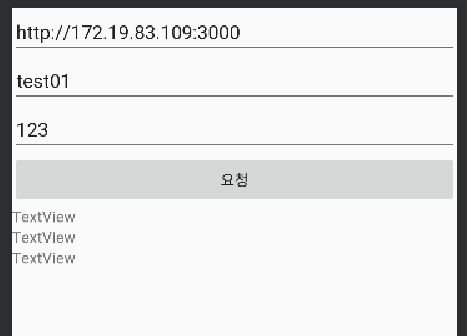
edittext를 3개와 버튼 하나를 만들었습니다. (아래의 textView는 디버깅용이라 신경 안쓰셔도 됩니다.)
맨 위에 자신의 컴퓨터의 port주소:3000로 해줍니다. (저는 3000번 포트를 쓰겠다고 서버 만들 때 지정해두었기때문에)
자신의 컴퓨터 주소는 cmd창에서 ipconfig로 확인하실 수 있습니다.

WiFi를 쓰고 있어서 위의 IPv4주소를 읽어왔습니다.
현재 제 ip주소는 172.19.83.10이네요. 이런 경우, http://172.19.83.10:3000 으로 입력하시면 됩니다.
그리고 아래 두 edittext는 ID와 PW를 입력하는 창이라고 제가 임시로 지정한 칸입니다.
이제 데이터를 전달하고 받을 해당 Activity로 이동하겠습니다.
아래의 코드는 서버로 데이터를 보내고 데이터를 받는 android studio의 Acitivity코드입니다.
public void request(){
//url 요청주소 넣는 editText를 받아 url만들기
String url = editText.getText().toString();
//JSON형식으로 데이터 통신을 진행합니다!
JSONObject testjson = new JSONObject();
try {
//입력해둔 edittext의 id와 pw값을 받아와 put해줍니다 : 데이터를 json형식으로 바꿔 넣어주었습니다.
testjson.put("id", id.getText().toString());
testjson.put("password", pw.getText().toString());
String jsonString = testjson.toString(); //완성된 json 포맷
//이제 전송해볼까요?
final RequestQueue requestQueue = Volley.newRequestQueue(MainActivity.this);
final JsonObjectRequest jsonObjectRequest = new JsonObjectRequest(Request.Method.POST, url,testjson, new Response.Listener<JSONObject>() {
//데이터 전달을 끝내고 이제 그 응답을 받을 차례입니다.
@Override
public void onResponse(JSONObject response) {
try {
println("데이터전송 성공");
//받은 json형식의 응답을 받아
JSONObject jsonObject = new JSONObject(response.toString());
//key값에 따라 value값을 쪼개 받아옵니다.
String resultId = jsonObject.getString("approve_id");
String resultPassword = jsonObject.getString("approve_pw");
//만약 그 값이 같다면 로그인에 성공한 것입니다.
if(resultId.equals("OK") & resultPassword.equals("OK")){
//이 곳에 성공 시 화면이동을 하는 등의 코드를 입력하시면 됩니다.
}else{
//로그인에 실패했을 경우 실행할 코드를 입력하시면 됩니다.
}
} catch (Exception e) {
e.printStackTrace();
}
}
//서버로 데이터 전달 및 응답 받기에 실패한 경우 아래 코드가 실행됩니다.
}, new Response.ErrorListener() {
@Override
public void onErrorResponse(VolleyError error) {
error.printStackTrace();
//Toast.makeText(MainActivity.this, error.toString(), Toast.LENGTH_SHORT).show();
}
});
jsonObjectRequest.setRetryPolicy(new DefaultRetryPolicy(DefaultRetryPolicy.DEFAULT_TIMEOUT_MS, DefaultRetryPolicy.DEFAULT_MAX_RETRIES, DefaultRetryPolicy.DEFAULT_BACKOFF_MULT));
requestQueue.add(jsonObjectRequest);
//
} catch (JSONException e) {
e.printStackTrace();
}
}이렇게 서버와 데이터를 주고받아보았습니다.
최대한 간단하게 구성했는데,
다음 포스팅에서는 라우터를 활용하여 더 구체적으로 서버와의 통신을 진행해보도록 하겠습니다.
임시저장 node 확정코드
/*jslint devel: true */
/* eslint-disable no-console */
/*eslint no-undef: "error"*/
/*eslint-env node*/
//172.19.83.109
//IP주소가 변화하면 안드로이드 앱 내에 있는 url 주소도 바꿔주어야 정상 동작하기시작함!
var express = require('express');
var http = require('http');
var bodyParser= require('body-parser');
var app = express();
app.set('port',process.env.PORT || 3000);
app.use(bodyParser.urlencoded({extended:false}));
app.use(bodyParser.json());
var router = express.Router();
//첫 번째 미들웨어
app.use(function(req, res, next) {
console.log('첫 번째 미들웨어 호출 됨');
var approve ={'approve_id':'NO','approve_pw':'NO'};
var paramId = req.body.id;
var paramPassword = req.body.password;
console.log('id : '+paramId+' pw : '+paramPassword);
//아이디 일치여부 flag json 데이터입니다.
if(paramId == 'test01') approve.approve_id = 'OK';
if(paramPassword == '123') approve.approve_pw = 'OK';
res.send(approve);
});
var server = http.createServer(app).listen(app.get('port'),function(){
console.log("익스프레스로 웹 서버를 실행함 : "+ app.get('port'));
});안드로이드 LoginActivity.java확정코드
public class LoginActivity extends AppCompatActivity implements GoogleApiClient.OnConnectionFailedListener{
SignInButton Google_Login;
private static final int RC_SIGN_IN = 1000;
private FirebaseAuth mAuth;
private GoogleApiClient mGoogleApiClient;
EditText editTextID;
EditText editTextPW;
Button buttonLogin;
String ID;
String PW;
//Context mContext;
@Override
protected void onCreate(Bundle savedInstanceState) {
super.onCreate(savedInstanceState);
setContentView(R.layout.activity_login);
init();
buttonLogin.setOnClickListener(new View.OnClickListener() {
@Override
public void onClick(View v) {
ID = editTextID.getText().toString();
PW = editTextPW.getText().toString();
requestLogin(ID, PW);
}
});
GoogleSignInOptions gso = new GoogleSignInOptions.Builder(GoogleSignInOptions.DEFAULT_SIGN_IN)
.requestIdToken(getString(R.string.default_web_client_id))
.requestEmail()
.build();
mGoogleApiClient = new GoogleApiClient.Builder(this)
.enableAutoManage(this, this)
.addApi(Auth.GOOGLE_SIGN_IN_API,gso)
.build();
mAuth = FirebaseAuth.getInstance();
Google_Login.setOnClickListener(new View.OnClickListener() {
@Override
public void onClick(View view) {
Intent signInIntent = Auth.GoogleSignInApi.getSignInIntent(mGoogleApiClient);
startActivityForResult(signInIntent,RC_SIGN_IN);
}
});
}
public void init(){
editTextID = (EditText)findViewById(R.id.editTextID);
editTextPW = (EditText)findViewById(R.id.editTextPW);
buttonLogin = (Button)findViewById(R.id.activity_login_login_button);
Google_Login = (SignInButton)findViewById(R.id.Google_Login);
//mContext = getApplicationContext();
}
@Override
public void onActivityResult(int requestCode, int resultCode, Intent data) {
super.onActivityResult(requestCode, resultCode, data);
if (requestCode == RC_SIGN_IN) {
GoogleSignInResult result = Auth.GoogleSignInApi.getSignInResultFromIntent(data);
if (result.isSuccess()) {
//구글 로그인 성공해서 파베에 인증
GoogleSignInAccount account = result.getSignInAccount();
firebaseAuthWithGoogle(account);
}
else{
//구글 로그인 실패
}
}
}
private void firebaseAuthWithGoogle(GoogleSignInAccount acct){
AuthCredential credential = GoogleAuthProvider.getCredential(acct.getIdToken(),null);
mAuth.signInWithCredential(credential)
.addOnCompleteListener(this, new OnCompleteListener<AuthResult>() {
@Override
public void onComplete(@NonNull Task<AuthResult> task) {
if(!task.isSuccessful()){
Toast.makeText(LoginActivity.this, "인증 실패", Toast.LENGTH_SHORT).show();
}else{
Toast.makeText(LoginActivity.this, "구글 로그인 인증 성공", Toast.LENGTH_SHORT).show();
Intent intent = new Intent(getApplicationContext(), EnrollActivity.class);
startActivity(intent);
finish();
}
}
});
}
@Override
public void onConnectionFailed(@NonNull ConnectionResult connectionResult) {
}
public void requestLogin(String ID, String PW){
String url = "http://172.19.83.10:3000";
//JSON형식으로 데이터 통신을 진행합니다!
JSONObject testjson = new JSONObject();
try {
//입력해둔 edittext의 id와 pw값을 받아와 put해줍니다 : 데이터를 json형식으로 바꿔 넣어주었습니다.
testjson.put("id", ID);
testjson.put("password", PW);
String jsonString = testjson.toString(); //완성된 json 포맷
//이제 전송해볼까요?
final RequestQueue requestQueue = Volley.newRequestQueue(LoginActivity.this);
final JsonObjectRequest jsonObjectRequest = new JsonObjectRequest(Request.Method.POST, url,testjson, new Response.Listener<JSONObject>() {
//데이터 전달을 끝내고 이제 그 응답을 받을 차례입니다.
@Override
public void onResponse(JSONObject response) {
try {
//받은 json형식의 응답을 받아
JSONObject jsonObject = new JSONObject(response.toString());
//key값에 따라 value값을 쪼개 받아옵니다.
String resultId = jsonObject.getString("approve_id");
String resultPassword = jsonObject.getString("approve_pw");
if(resultId.equals("OK") & resultPassword.equals("OK")){
Toast.makeText(getApplicationContext(),"로그인 성공",Toast.LENGTH_SHORT).show();
Intent intent = new Intent(getApplicationContext(), MainActivity.class);
startActivity(intent);
finish();
}else{
easyToast("로그인 실패");
}
} catch (Exception e) {
e.printStackTrace();
}
}
//서버로 데이터 전달 및 응답 받기에 실패한 경우 아래 코드가 실행됩니다.
}, new Response.ErrorListener() {
@Override
public void onErrorResponse(VolleyError error) {
error.printStackTrace();
}
});
jsonObjectRequest.setRetryPolicy(new DefaultRetryPolicy(DefaultRetryPolicy.DEFAULT_TIMEOUT_MS, DefaultRetryPolicy.DEFAULT_MAX_RETRIES, DefaultRetryPolicy.DEFAULT_BACKOFF_MULT));
requestQueue.add(jsonObjectRequest);
} catch (JSONException e) {
e.printStackTrace();
}
}
void easyToast(String str){
Toast.makeText(getApplicationContext(),str,Toast.LENGTH_SHORT).show();
}
}
이건
앞에서 사용한 건 jsonObjectResponse인데 아래는 StringResponse임. 그런데 이건 실행이 잘 되는지 확인은 안해봤음.
다만 지우기 전 기록용으로 남겨놓고 감. 데이터를 받는 역할만 기술되어있음 일단.
String urlTest = editText.getText().toString();
StringRequest request = new StringRequest(
Request.Method.POST,
urlTest,
new Response.Listener<String>() {
@Override
public void onResponse(String response) {
//응답이 오면 자동으로 호출되는 함수
println(response);//직접만든 출력함수
try
{
JSONObject jsonObject = new JSONObject(response.toString());
String resultId = jsonObject.getString("approve_id");
String resultPassword = jsonObject.getString("approve_pw");
check1.setText(resultId+"\n"+resultPassword);
if(resultId.equals("OK") & resultPassword.equals("OK")){
check2.setText("로그인 되었습니다.");
}else{
check2.setText("로그인 실패하였습니다.");
}
}
catch (JSONException e)
{
e.printStackTrace();
}
}
},
new Response.ErrorListener(){
@Override
public void onErrorResponse(VolleyError error) {
//에러가 발생하면 자동으로 호출되는 함수
println("에러발생함");
}
}
);
request.setShouldCache(false);
Volley.newRequestQueue(this).add(request);'FrontEnd > Android' 카테고리의 다른 글
| android 안드로이드 ] Volley와 Retrofit (0) | 2019.06.02 |
|---|---|
| android / 안드로이드 ] slotMechine Animation (0) | 2019.05.29 |
| android studio import 자동으로 시키기 (0) | 2019.05.24 |
| Android SDK 경로 확인하기 (0) | 2019.05.15 |
| Android / 안드로이드 ] Batterystats and Battery Histroian 설치하기 / Windows (0) | 2019.05.15 |



